যখন কোনও গেমটিতে অবিশ্বাস্য মুহুর্ত ঘটে, তখন এটি সংরক্ষণের সহজতম উপায় হ'ল এটি আপনার বন্ধুদের সাথে স্ক্রিনশটটি ছড়িয়ে দিয়ে ভাগ করে নেওয়া (যদি আপনি যাইহোক, স্ট্রিমিং করা হচ্ছে না )। স্ক্রিনশট নেওয়া সহজ, তবে আপনি যদি স্টিমের অন্তর্নির্মিত সরঞ্জামটি ব্যবহার করেন তবে শটটি কোথায় সংরক্ষিত হয়েছে তা খুঁজে পেতে আপনি লড়াই করতে পারেন
আপনি যে কোনও ফোল্ডারে চান স্টিমের স্ক্রিনশট ফোল্ডারটি খুঁজে পেতে এবং পরিবর্তন করতে পারেন and সহজেই অ্যাক্সেস করা যায়।

বাষ্পের স্ক্রিনশট ফোল্ডারটি কীভাবে সন্ধান করবেন
একটি স্ক্রিনশট নিন তে একটি গেমের জন্য কেবল এফ 12ক্লিক করুন >। বাষ্প স্বয়ংক্রিয়ভাবে সংরক্ষণ করে একটি নির্দিষ্ট ফোল্ডারে স্ক্রিনশট। আপনি কোনও ক্যামেরার শাটারের মতো প্রায় নরম ক্লিকের শব্দ শুনতে পাবেন। স্ক্রিনের নীচে-ডান কোণে একটি বার্তা উপস্থিত হবে যা আপনাকে জানায় যে একটি স্ক্রিনশট সংরক্ষণ করা হয়েছে।

এই স্ক্রিনশটটি দেখতে:
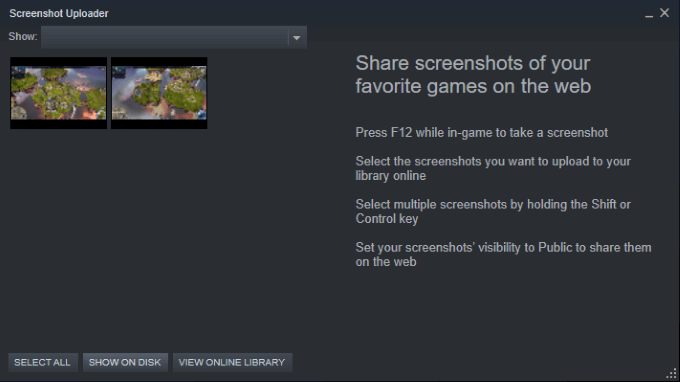 <
<দ্রষ্টব্য:স্ক্রিনশটগুলি নীচের মতো বাষ্পের একটি অস্পষ্ট সাবফোল্ডারে থাকবে:
সি: \ প্রোগ্রাম ফাইলগুলি ( x86) \ বাষ্প \ Userdata \ 26910921 \ 760 \ দূরবর্তী \ 718650 \ স্ক্রিনশটগুলি
ফাইলের পথটি অন্তর্ভুক্ত বলে মনে হচ্ছে এলোমেলো সংখ্যা, এটি এটিকে ভেঙে ফেলা যায়:
সি: Files প্রোগ্রাম ফাইল (x86} \ স্টিম \ ইউজারডাটা \ স্টিমিড\ 760 \ রিমোট \ এপিআইডি>\ স্ক্রিনশটস
<<শুরু = "6">ব্যক্তিগত গেম ফোল্ডারগুলিতে কীভাবে নেভিগেট করবেন
আপনি যদি একাধিক গেমের থেকে স্ক্রিনশট গ্রহণ করে থাকেন তবে প্রতিটি গেমের জন্য পৃথক স্ক্রিনশট ফোল্ডার থাকবে
নীচের উদাহরণে একবার আপনি সি: \ প্রোগ্রাম ফাইলগুলিতে নেভিগেট করুন ate (x86} \ সেন্ট eam rd userdata \
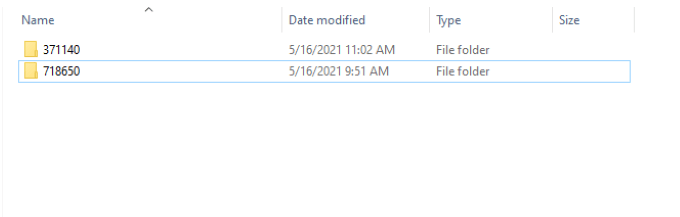
এই ফোল্ডারগুলির প্রত্যেকেরই আবার আরওচিত্রএবং থাম্বনেইল চিত্রএ বিভক্ত হয়।

এটি আপনাকে সন্ধান করা সঠিক ফাইলটি নেভিগেট করতে এবং এটি খুঁজে পেতে সমস্যা করতে পারে। ধন্যবাদ, আপনি যদি স্টিমের মাধ্যমে স্ক্রিনশটগুলি অ্যাক্সেস করেন তবে আপনি চয়ন করতে পারেন:
অবশ্যই, আপনি উইন্ডোর অন্তর্নির্মিত অনুসন্ধান ফাংশন দিয়ে বাষ্পের স্ক্রিনশট ফোল্ডারটি অনুসন্ধান করতে পারেন তবে স্টীম খোলার এবং স্টিম অ্যাপ্লিকেশনটির মাধ্যমে ফোল্ডারটি অ্যাক্সেস করা খুব দ্রুত।
বাষ্পের স্ক্রিনশট ফোল্ডারটি কীভাবে পরিবর্তন করবেন
ধন্যবাদ, বাষ্পের স্ক্রিনশট ফোল্ডারের অবস্থান পরিবর্তন করা এতে নেভিগেট করার চেয়ে সহজ।
দ্রষ্টব্য:আপনি পরিবর্তন করছেন নাফোল্ডারের অবস্থান- আপনি যেখানে স্ক্রিনশটগুলি সংরক্ষণ করা হয়েছে সে অবস্থানটি পরিবর্তন করছেন।
নোট: আপনি এই স্ক্রিন থেকে স্ক্রিনশট শর্টকাট কীও পরিবর্তন করতে পারেন can
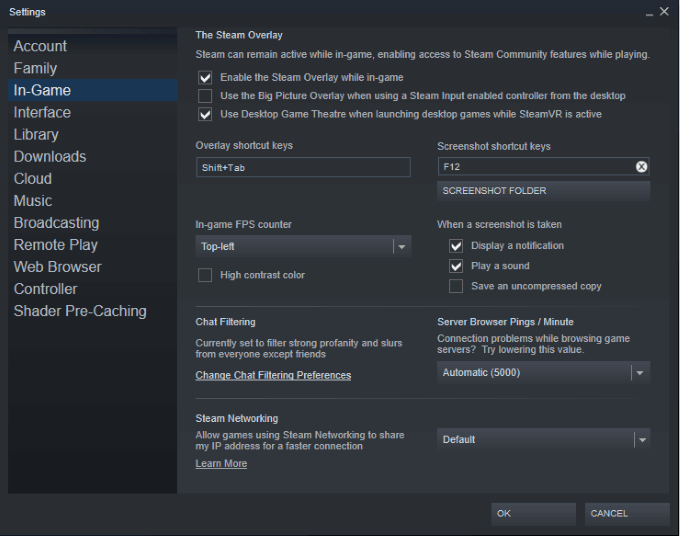 <
<“আমার ছবি” - তে সন্ধান করার জন্য আরও অনেক সহজ ফোল্ডার বেছে নিয়েছি।
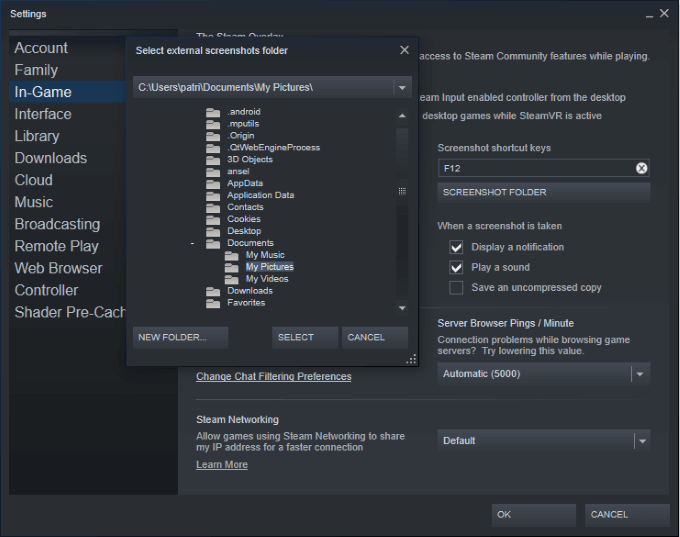 <
<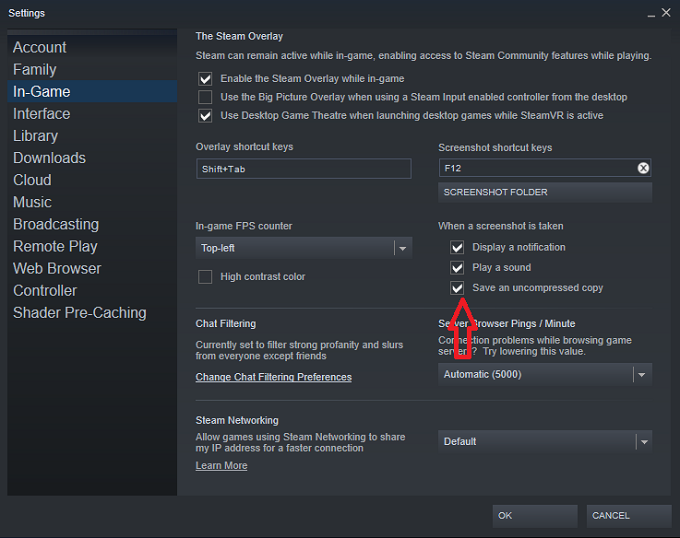 <
<দ্রষ্টব্য:স্টিম সর্বদা স্ক্রিনশটের সংকলিত কপি কে এতে সংরক্ষণ করবে বাষ্পের স্ক্রিনশট ফোল্ডার, আপনি যেখানে ছবিগুলি নির্ধারিত করেন তা বিবেচ্য নয়। আপনি যদি অন্য কোথাও চিত্রগুলি সংরক্ষণ করতে চান তবে আপনাকে অবশ্যইএকটি সঙ্কুচিত কপি সংরক্ষণ করতে পছন্দ করতে হবে an
<পরের বার আপনি স্ক্রিনশট নেবেন, এটি আপনার চয়ন করা ফোল্ডারে উপস্থিত হবে। এটি আপনার স্ক্রিনশটগুলি অ্যাক্সেস করা এবং বন্ধুদের সাথে ভাগ করা অনেক সহজ করে তোলে